服务器篇
功能与特点文章源自很文博客https://www.hinvn.com/很文博客-https://www.hinvn.com/11991.html
支持多种不同Linux系统文章源自很文博客https://www.hinvn.com/很文博客-https://www.hinvn.com/11991.html
一键安装Aria2 + Caddy + YAAW文章源自很文博客https://www.hinvn.com/很文博客-https://www.hinvn.com/11991.html
使用FileFileManager作为文件管理器文章源自很文博客https://www.hinvn.com/很文博客-https://www.hinvn.com/11991.html
离线下载 + 视频在线播放文章源自很文博客https://www.hinvn.com/很文博客-https://www.hinvn.com/11991.html
安装文章源自很文博客https://www.hinvn.com/很文博客-https://www.hinvn.com/11991.html
直接复制下面的命令,一行一个,根据提示完成操作。文章源自很文博客https://www.hinvn.com/很文博客-https://www.hinvn.com/11991.html
- #Centos用户
- yum -y install wget unzip
- #如果是Debian or Ubuntu用户
- apt-get install -y wget unzip
- #下面的命令通用,直接复制
- wget https://github.com/helloxz/aria2/archive/master.zip
- unzip master.zip && cd aria2-master && chmod u+x *.sh && ./install_aria2.sh
请根据自己的系统输入选项进行安装,系统不要选错了,否则无法正常使用。
根据提示进一步输入信息,注意:Aria2授权令牌建议用字母 + 数字组合,最好不要含有特殊符号,尤其是@之类的符号,以免出现不必要的问题。
安装完成后会看到如下信息,建议将信息保存到一个别人不易发现的地方,待会儿还需要使用。

开始使用
安装完成后输入http://IP:6080进行访问,输入您刚刚设置的用户名、密码,就可以看到YAAW啦。

点击右上角“Setting”按钮,在JSON-RPC Path那里输入安装完后显示的RPC地址:
- code>http://token:abc123@IP:6800/jsonrpc<code
然后保存

添加下载任务
只要配置没有问题的情况下,点击“Add”按钮添加一个下载任务试试,爽歪歪有木有?
点击文件管理可以直接查看下载的文件,经我个人测试,无论用什么工具下载,速度几乎一致.
mac环境下
直接复制代码
- brew install aria2
设置配置文件
aria2 提供两种方式使用,一种是直接命令行模式下载,不推荐使用这种方法,推荐使用另外一种 RPC 模式,这种方式 aria 启动之后只会安静的等待下载请求,下载完成后也只会安静的驻留后台不会自动退出。而使用RPC模式推荐做一个配置文件方便使用。我们把配置文件放在 ~/.aria2 下,依次输入命令:
- cd ~
- mkdir .aria2
- cd .aria2
- touch aria2.conf
接着打开 Finder,利用 Shift+Cmd+G 进入路径:~/.aria2/aria2.conf,用文本编辑器打开 aria2.conf,将以下配置直接拷贝进去:
- #用户名
- #rpc-user=user
- #密码
- #rpc-passwd=passwd
- #上面的认证方式不建议使用,建议使用下面的token方式
- #设置加密的密钥
- #rpc-secret=token
- #允许rpc
- enable-rpc=true
- #允许所有来源, web界面跨域权限需要
- rpc-allow-origin-all=true
- #允许外部访问,false的话只监听本地端口
- rpc-listen-all=true
- #RPC端口, 仅当默认端口被占用时修改
- #rpc-listen-port=6800
- #最大同时下载数(任务数), 路由建议值: 3
- max-concurrent-downloads=5
- #断点续传
- continue=true
- #同服务器连接数
- max-connection-per-server=5
- #最小文件分片大小, 下载线程数上限取决于能分出多少片, 对于小文件重要
- min-split-size=10M
- #单文件最大线程数, 路由建议值: 5
- split=10
- #下载速度限制
- max-overall-download-limit=0
- #单文件速度限制
- max-download-limit=0
- #上传速度限制
- max-overall-upload-limit=0
- #单文件速度限制
- max-upload-limit=0
- #断开速度过慢的连接
- #lowest-speed-limit=0
- #验证用,需要1.16.1之后的release版本
- #referer=*
- #文件保存路径, 默认为当前启动位置
- dir=/Users/xxx/Downloads
- #文件缓存, 使用内置的文件缓存, 如果你不相信Linux内核文件缓存和磁盘内置缓存时使用, 需要1.16及以上版本
- #disk-cache=0
- #另一种Linux文件缓存方式, 使用前确保您使用的内核支持此选项, 需要1.15及以上版本(?)
- #enable-mmap=true
- #文件预分配, 能有效降低文件碎片, 提高磁盘性能. 缺点是预分配时间较长
- #所需时间 none < falloc ? trunc « prealloc, falloc和trunc需要文件系统和内核支持
- file-allocation=prealloc
默认下载路径的「/Users/xxx/Downloads」可以改为任何你想要的绝对路径。此处写为 Downloads 目录,xxx 请自行替换成你的 Mac 用户名,然后保存,退出编辑器。
启动 RPC 模式
一行代码就够了
- aria2c --conf-path=\\\\"/Users/用户名/.aria2/aria2.conf\\\\" -D
windows配置
下载 windows版
https://github.com/aria2/aria2/releases
运行Aria2

先打开start.bat,再打开aria2c.exe,完了之后会出现一个命令框,让它一直开着不能关,否则下载也会跟着断。
各平台都需要展示界面,推荐使用Chrome插件
配合Chrome插件使用 插件地址
https://chrome.google.com/webstore/detail/yaaw-for-chrome/dennnbdlpgjgbcjfgaohdahloollfgoc
还有一个百度云破解插件
可以直接将百度云文件下载到aria2
https://chrome.google.com/webstore/detail/baiduexporter/jgebcefbdjhkhapijgbhkidaegoocbjj
快乐的下东西去吧

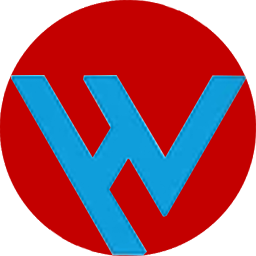







评论